Windows 10 Bilgisayarınızı Sesinizle Nasıl Kontrol Edersiniz?
Yayınlanan: 2020-06-06Ses tanımanın ilk günlerinde, bir robot gibi yavaş konuşsanız bile, kelimelerinizin yarısının tanındığı için şanslıydınız. Bugünlerde her akıllı telefon, sizin için hızlı bir şekilde not alabilen veya uygulamaları açma gibi görevleri gerçekleştirebilen bir tür sesli asistana sahiptir.
Ancak Windows 10 bilgisayarınız varsa Windows 10'u sesinizle de kontrol edebilirsiniz. Bu harika bir özellikten daha fazlası. Gerçek bir üretkenlik artırıcı olabilir ve belirli engelleri olan kişiler için bilgisayarlarının kontrolünü ele almanın etkili bir yolu olabilir.
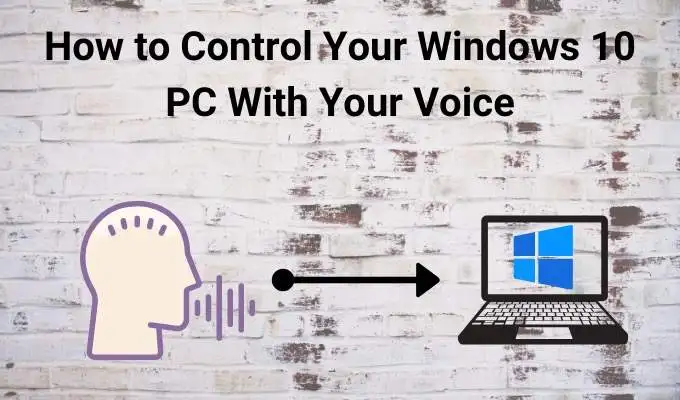
Kontrol ve Dikte
Windows 10'u sesinizle mi kontrol etmek istiyorsunuz yoksa sadece söylediklerinizi yazmasını mı istiyorsunuz? Ses kontrolü, dikteden farklı bir işlevdir ve bazı kullanıcılar genellikle iki kavram arasında kafa karıştırır. Tek yapmak istediğiniz sadece konuşmak ve bilgisayarın söylediklerinizi yazmasını sağlamaksa, konuşma tanımayı kurmak için tüm çabayı harcamanız gerekmez.
Örneğin, Google Dokümanlar, konuşmanızı metne dönüştürmek için bulutun gücünü kullanan mükemmel bir sesli dikte özelliğine sahiptir. Bir macOS kullanıcısıysanız, Apple'ın yerleşik sistemini bile kullanabilirsiniz.
Bu makale, sesle dikte etmekten ziyade sesle kontrol hakkındadır. Başka bir deyişle, Windows'u kullanmak ve genel görevleri klavye veya fare kullanmadan gerçekleştirmek istiyoruz.
Doğru Mikrofonu Seçmek
Windows 10'u sesinizle kontrol etmek istiyorsanız, bilgisayara sizi duyması için bir yol vermeniz gerekir. Bir dizüstü bilgisayar kullanıyorsanız veya bir masaüstü web kameranız varsa, elinizde zaten temel bir mikrofon vardır, ancak bunlar her zaman ses tanıma için iyi çalışmayacaktır.

Bu mikrofonlara zaten sahip olduğunuz için, onlarla ses kontrolünü denemekten zarar gelmez, ancak daha iyi bir mikrofon sınıfı şüphesiz her şeyi daha iyi hale getirecektir. Burada bir Samson Go mikrofonu kullanıyoruz.
Windows'a Hangi Mikrofonu Kullanacağını Söylemek
Bilgisayarınıza sipariş vermeye başlamadan önce hangi mikrofonu kullanması gerektiğini belirlemelisiniz. Windows aynı anda birden fazla mikrofonu desteklediğinden, bazen varsayılan olarak ses kontrolü için uygun olmayan birini seçebilir.
Mikrofonunuzu taktıktan sonra (harici bir mikrofon olduğunu varsayarak) aktif kayıt cihazınız olarak seçmek oldukça kolaydır. Sistem tepsisindeki hoparlör simgesine sağ tıklayın.
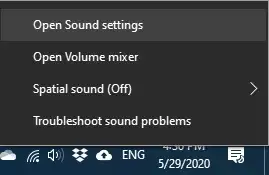
Ardından Ses Ayarlarını Aç'ı tıklayın.
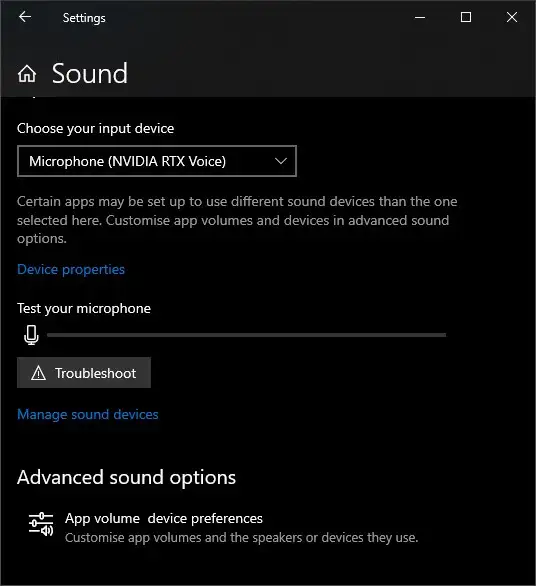
Açılan Pencerede, “giriş” altında, açılır listeden sistemin kullanmasını istediğiniz mikrofonu seçin.
Konuşma Tanıma Ayarı
Windows 10 bilgisayarınızda konuşma tanımayı etkinleştirme işlemini başlatmak için Başlat Menüsü'nü açın ve Konuşma Tanıma yazın. Sonra açın.
Görünen yeni Pencerede, Konuşma Tanıma Başlat'a tıklayın. Konuşma tanımanın ABD İngilizcesi konuşanlar için optimize edildiğine dair bir uyarı penceresi alabilirsiniz. Bunu kapatmak için Tamam'ı tıklamanız yeterlidir.
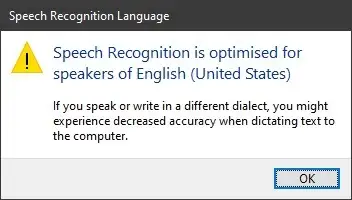
Ardından, kurulum sürecinde size yol gösterecek olan bu sihirbazı göreceksiniz.
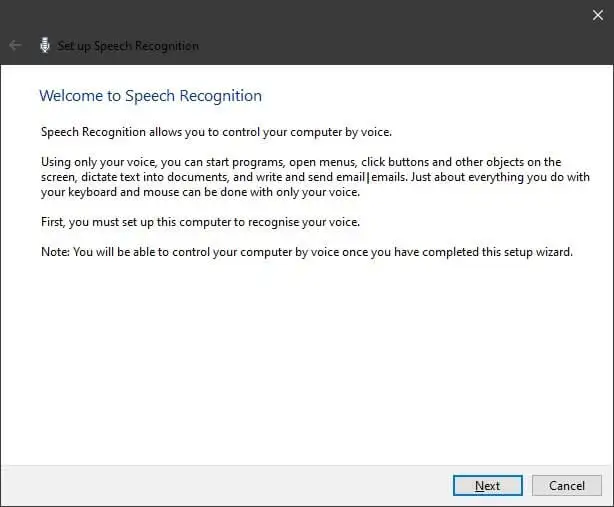
Ardından, kullandığınız mikrofon türünü seçmeniz gerekir. Masaüstünde duran (veya bir ekrana klipslenen) bir Samson Go mikrofonu kullanıyoruz, bu nedenle Desktop Microphone'u seçeceğiz.
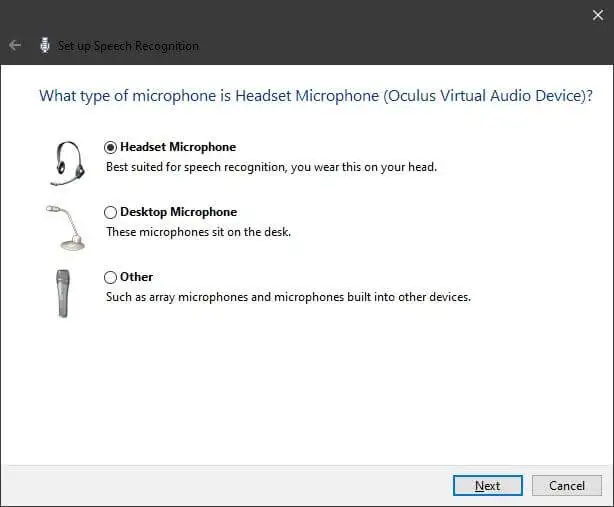
Bir sonraki ekran size mikrofonunuzu nasıl kuracağınız konusunda talimat verecektir. Her mikrofon türü için farklılık gösterdiğinden bunu burada göstermeyeceğiz.

Şimdi Windows'un mikrofonunuzu kalibre etmesine yardımcı olmak için örnek metni okuyun.
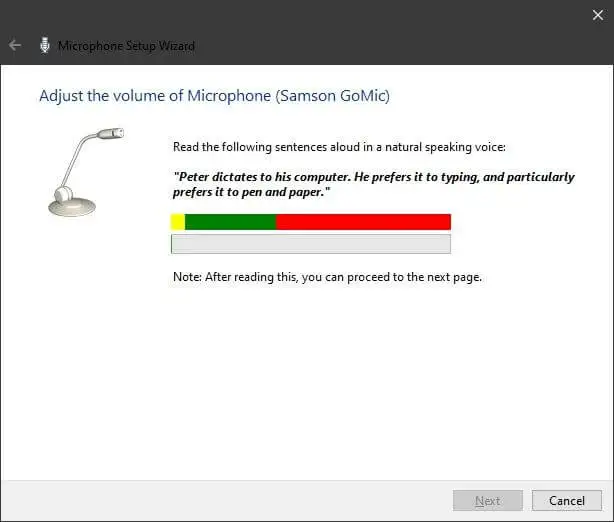
Bilgisayar sizi yeterince iyi anlıyorsa, ileri'ye tıklayabilirsiniz..
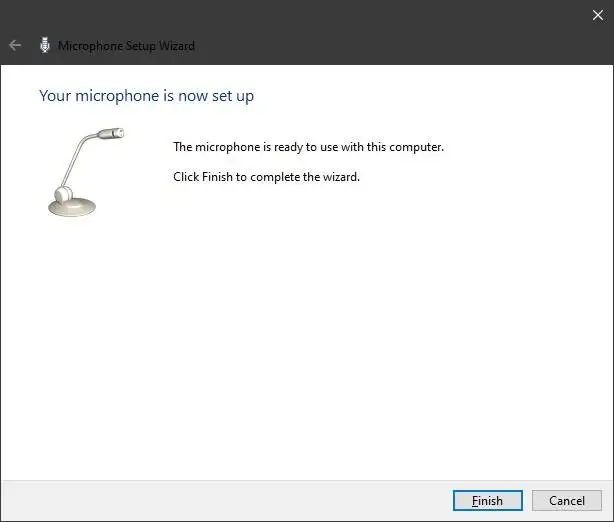
Artık, kelime dağarcığınızı ve ifadelerinizi anlamak için Windows'un belgelerinizi okumasına izin veren bir seçenek göreceksiniz. Bunu yapmak isteyip istemediğiniz size kalmış. Alakasız içeriğe sahip belgeleriniz varsa veya gizlilikle ilgili endişeleriniz varsa, bunu devre dışı bırakmaktan çekinmeyin.
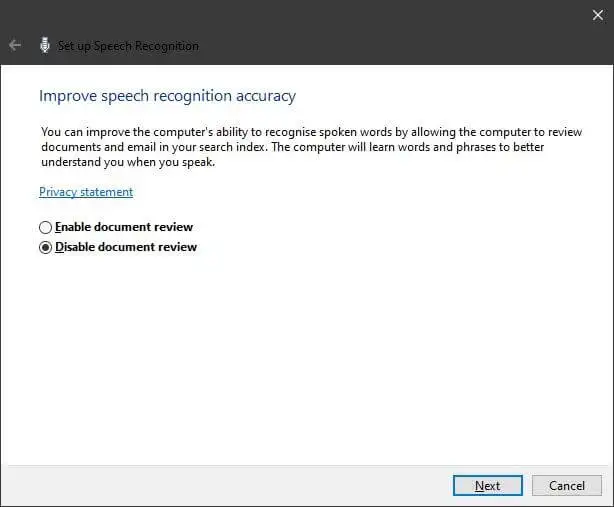
Tamam, neredeyse geldik. Şimdi tek yapmanız gereken aktivasyon modunuzu seçmek.
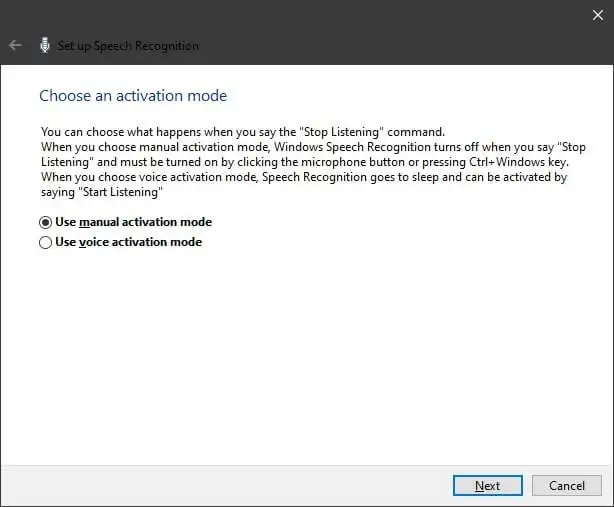
Temel olarak, konuşma tanımanın bir anahtar kelimeyi söyleyerek mi, yani her zaman dinlediği anlamına gelen bir klavye kısayoluyla mı açılmasını istediğinize karar vermeniz gerekir.
Artık ortak komutlarla bir referans kartı yazdırma fırsatınız var.
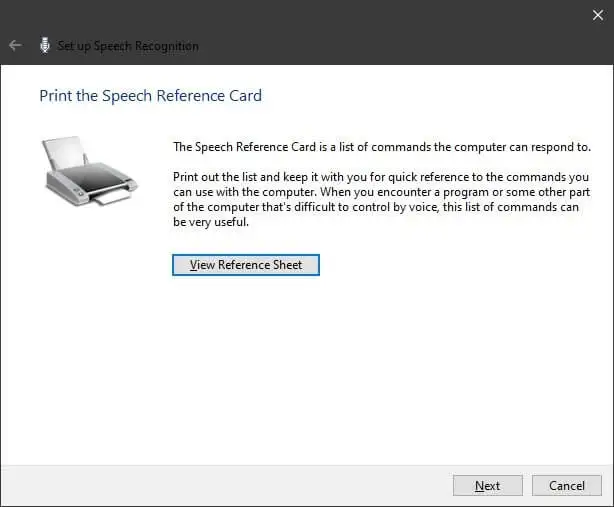
Dürüst olmak gerekirse, çoğu insan buna ihtiyaç duymaz, çünkü ihtiyacınız olduğunda her zaman komutları arayabilirsiniz, ancak bilgisayarı engelli veya teknoloji konusunda daha az bilgili bir kullanıcı için hazırlıyorsanız, bunun çıktısını almak ve yakınına koymak için kullanışlıdır. referans için bilgisayar.
Son olarak, başlangıçta konuşma tanımayı çalıştırıp çalıştırmamayı seçtikten sonra size öğreticiyi yapma seçeneği sunulur. Yapmadıysan, yapmalısın! Öğreticiden geçenler için, atlayın.
Konuşma tanıma çalışırken, ekranınızda bunu göreceksiniz.
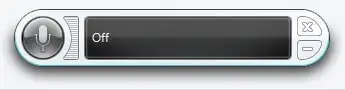
Seçtiğiniz etkinleştirme yöntemini kullanarak konuşma tanımayı etkinleştirin, ancak Windows Key + Ctrl ne olursa olsun bir geçiş işlevi görecektir. Bir test olarak, "dinleme" göstergesi açıkken Başlat Menüsü demeniz yeterlidir. Başlat Menüsü hemen açılmalıdır. Daha fazla komut için resmi referans kartına bakın.
Şimdi ne var?
Temel kurulum tamamlandığında, yalnızca sesinizi kullanarak bilgisayarınızı kontrol etmeye neredeyse hazırsınız. Bununla birlikte, ses tanımanın daha doğru hale gelmesi için Windows'u daha fazla eğitmek isteyebilirsiniz. Eğitim uygulamasını, ses tanımayı ayarlamak için ilk kullandığınız konuşma tanıma ayarının altında bulacaksınız.
WIndows'ta ne kadar çok ses örneği varsa, sistem o kadar iyi çalışır. Bununla birlikte, çok fazla kaçırdığınız veya yanlış duyduğunuz komut alıyorsanız, ses tanıma sisteminizi eğitmek için birkaç dakikanızı ayırın.
Cortana ve Üçüncü Taraf Seçenekleri
Windows 10'un Windows 10'u sesinizle kontrol etmek için yerleşik bir konuşma tanıma uygulamasıyla gelmesi güzel, ancak daha iyi bir alternatif var mı? Gerçek şu ki, masaüstü konuşma kontrolü oldukça niş bir alandır. Genellikle bir erişilebilirlik özelliği olarak gösterilir. Yani çok fazla üçüncü taraf seçeneği yok.

İlginç bir şekilde, Windows 10, Cortana şeklinde tamamen ayrı bir sesle etkinleştirilen sisteme sahiptir. Bir sesli asistan olarak Cortana, klavye ve fare için ses tabanlı bir yedek olacak şekilde tasarlanmamıştır, ancak iki sistem arasında oldukça fazla örtüşme vardır. Cortana'nın neler yapabileceğine bir göz atın, genel amaçlı konuşma tanıma sisteminden ziyade özel ihtiyaçlarınıza daha uygun olabilir.
Üçüncü taraf ses kontrolüne gelince, orada pek bir şey yok. Şu anda en büyük isim Nuance'tan Dragon Speech Recognition. Bilgisayar konuşma tanımanın ilk öncüleriydiler ve muhtemelen bu alandaki herhangi bir şirket arasında en fazla deneyime sahipler. Bu, karmaşık veya görev açısından kritik konuşma tanıma ihtiyaçlarınız varsa keşfetmeye değer bir seçenektir.
